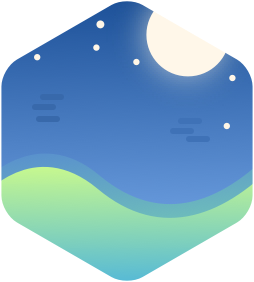nvm(Node Version Manager)是 node.js 的版本管理器 。nvm 可以在任何 POSIX-compliant 的 shell (sh、dash、ksh、zsh、bash) 上运行,特别是在以下平台上:Unix、MacOS和Windows WSL。
安装 & 更新
要安装或更新 NVM,应运行安装脚本。为此,您可以手动下载并运行该脚本,或者使用以下cURL或wget命令
1 | curl -o- https://raw.githubusercontent.com/nvm-sh/nvm/v0.39.3/install.sh | bash |
or
1 | wget -qO- https://raw.githubusercontent.com/nvm-sh/nvm/v0.39.3/install.sh | bash |
运行上述任一命令都会下载并运行脚本。该脚本将 NVM 存储库克隆到/.nvm,并尝试将以下代码片段中的源代码添加到正确的配置文件(/.bash_profile、/.zshc、/.profile或~/.bashrc)中。
1 | export NVM_DIR="$([ -z "${XDG_CONFIG_HOME-}" ] && printf %s "${HOME}/.nvm" || printf %s "${XDG_CONFIG_HOME}/nvm")" |
使用
下面是一个栗子
1 | nvm use 16 |
NVM常用命令
查看nvm版本
1 | nvm --version :显示 nvm 版本 |
显示版本列表
1 | nvm list #显示已安装的版本 |
nvm install 安装指定版本node.js
1 | nvm install 22.15.0 #安装 22.15.0 版本的 node.js |
nvm use 使用指定版本node
1 | nvm use 22.15.0 # 切换到 22.15.0 版本的 node.js |
nvm uninstall 卸载指定版本 node
1 | nvm uninstall 14.5.0 #卸载到 14.5.0 版本的 node.js |
nvm 显示命令行帮助信息
1 | nvm --help |
nvm和npm
1 | nvm install-latest-npm # 在当前node版本中,将npm升级到最新版 |
nvm缓存
1 | nvm cache dir # 显示nvm的缓存目录 |
7. 设置镜像
1 | nvm node_mirror [url] #设置node镜像。如果不写url,则使用默认url。设置后可至安装目录settings.txt文件查看,也可直接在该文件操作。 |
8. 版本管理
1 | nvm on #开启node.js版本管理。 |
-
作者:坚持学习永不言弃
链接:https://juejin.cn/post/7280007126000615476
来源:稀土掘金
著作权归作者所有。商业转载请联系作者获得授权,非商业转载请注明出处。
MacOS上的故障排除
从OS X 10.9开始,/usr/bin/git 已经被 Xcode 命令行工具预置,这意味着我们无法正确检测Git是否已安装。在运行安装脚本之前,您需要手动安装Xcode命令行工具,否则将失败。
如果在运行安装脚本后发现nvm: command not found,可能是以下原因之一:
- 从MacOS 10.15开始,默认的 shell 是
zsh,nvm 将查找.zshc进行更新,默认情况下不安装任何 shell 。使用touch~/.zshc创建一个安装脚本,然后再次运行安装脚本。 - 如果您使用
bash(以前的默认shell),则您的系统可能没有设置该命令的.bash_profile或.bashrc文件。使用touch~/.bash_profile或touch~/.bashrc创建其中一个文件,然后再次运行安装脚本。那就跑吧。~/.bash_profile或。~/.bashrc获取 nvm 命令。 - 您正在使用过
bash,但已经安装了zsh。您需要手动将这些行添加到~/.zshc并运行。~/.zshc。 - 您可能需要重新启动终端实例或运行
~/.nvm/nvm.sh加载该命令和新配置 - 如果上述方法都不起作用,您可能需要重新启动终端实例。尝试在终端中打开新的选项卡/窗口,然后重试